¿Recuerda los tiempos de los sitios web HTML estáticos? Nosotros sí. Incluso ahora, con WordPress alimentando más del 43% de todos los sitios web, hay ocasiones en las que necesitas subir una página HTML personalizada. Pero aquí está la cosa – WordPress no siempre juega bien con subidas HTML, a menudo saludando a los usuarios con la temida página de error 404.
Hemos pasado años ayudando a los usuarios de WordPress a resolver este problema exacto a través de WPBeginner. Lo que hemos aprendido es que la mayoría de la gente comete los mismos errores comunes al tratar de subir páginas HTML, lo que conduce a dolores de cabeza innecesarios y pérdida de tiempo.
Déjanos guiarte a través del proceso probado que utilizamos para subir páginas HTML a WordPress sin errores 404. Tanto si está añadiendo una página de destino especial o integrando contenido heredado, estos pasos le ahorrarán horas de diagnosticar problemas.
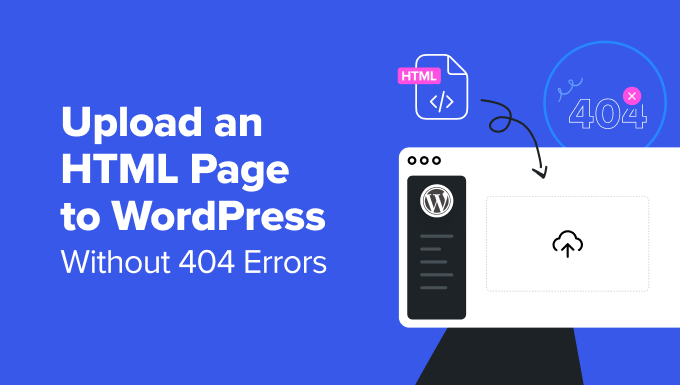
¿Por qué subir páginas HTML a WordPress?
WordPress facilita la creación y gestión de contenidos mediante páginas y entradas integradas. La mayoría de los temas incluyen plantillas prediseñadas que permiten crear páginas de aspecto profesional sin tocar ni una sola línea de código.
Hemos creado innumerables páginas utilizando plugins de WordPress para páginas de destino como SeedProd, que nos permiten diseñar páginas con una interfaz de arrastrar y soltar. En la mayoría de los casos, no necesitarás subir manualmente una página HTML a WordPress.
💡 Consejo de experto: Si necesitas un diseño de página personalizado, te recomendamos SeedProd, el mejor plugin maquetador de páginas para WordPress. Con su editor de arrastrar y soltar, hemos creado páginas de destino de alta conversión en cuestión de minutos. Además, incluye plantillas profesionales para que no tengas que empezar desde cero. Vea nuestra detallada reseña / valoración de SeedProd para más detalles.

Dicho esto, hay ocasiones en las que subir una página HTML tiene sentido. Puede que tengas una página estática de un sitio antiguo que quieras reutilizar o que hayas encontrado una plantilla HTML que se adapta perfectamente a tus necesidades.
Ya nos hemos encontrado con esta situación al migrar sitios web antiguos o al integrar páginas de destino personalizadas. El problema es que WordPress utiliza su propia estructura de URL SEO-friendly, que puede provocar un error 404 si la página HTML no se sube correctamente.
Afortunadamente, hemos encontrado soluciones sencillas para subir páginas HTML a WordPress sin romper tu sitio. Veamos los pasos a seguir.
Subida de una página HTML a un sitio WordPress
En primer lugar, debe preparar la página HTML que desea subir.
Si se trata de una sola página HTML sin archivos CSS o de imagen independientes, puede subirla tal cual.
Sin embargo, si la página que desea subir tiene archivos CSS e imágenes independientes, deberá colocarlos en una estructura de directorios.
Lo ideal es colocar los archivos en una carpeta del ordenador.
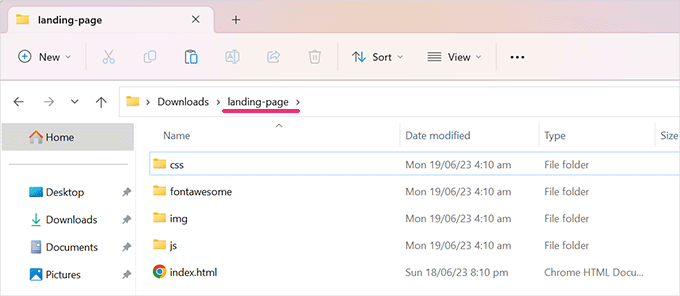
No olvides abrir tu archivo HTML principal para asegurarte de que todo funciona como es debido.
A continuación, debe conectarse a su sitio de WordPress mediante un cliente FTP o la aplicación Administrador de archivos del panel de control de su cuenta de alojamiento.
A continuación, deberá subir la carpeta que ha creado anteriormente a la carpeta raíz de su sitio web WordPress. La carpeta raíz es la que contiene las carpetas wp-admin, wp-content y wp-includes.
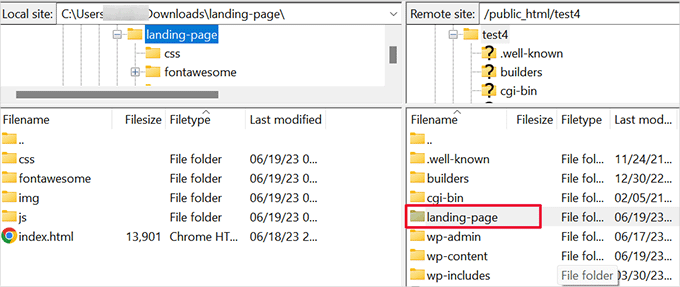
Después de subir sus archivos, puede ir a su sitio web para ver su página HTML.
Si ha subido la carpeta con el código HTML y los archivos CSS y de imagen que lo acompañan, deberá añadir el nombre de la carpeta que ha subido al final de la dirección de su sitio web de la siguiente manera:
https://example.com/landing-page/
Nota: El archivo HTML principal de su carpeta debe llamarse index.html. De lo contrario, deberá indicar también el nombre del archivo HTML.
En cambio, si ha subido un archivo HTML independiente, sólo tiene que añadir el nombre del archivo HTML al final de la dirección de su sitio web:https://example.com/landing-page.html
Ahora verá la página HTML subida.
Si se encuentra con una página de error, tendrá que diagnosticar el error.
Diagnosticar problemas de subida de páginas HTML en WordPress
Normalmente, debería poder ver su página HTML visitando directamente la página o la carpeta.
Sin embargo, debido a las reglas de reescritura utilizadas por WordPress o su servidor web, existe la posibilidad de que se encuentre con algunos errores comunes de WordPress.
1. Corrección de error 404 después de HTML página subido en WordPress
El error 404 es uno de los errores más comunes de WordPress. Sin embargo, es bastante fácil de corregir en la mayoría de los casos.
Si ve un error 404 después de subir su página HTML, sólo tiene que añadir una regla de reescritura a su archivo .htaccess:
1 | RewriteRule ^(.*)index\.(php|html?)$ /$1 [R=301,NC,L] |
2. Corrección de error 403 después de subir una página HTML en WordPress
También puede producirse un error 403 debido a los permisos de archivo de la página HTML recién subida o de la carpeta subido.
Sólo tienes que conectarte a tu sitio web mediante un cliente FTP y hacer clic para seleccionar la página HTML o la carpeta que has subido.
A continuación, haga clic con el botón derecho y seleccione la opción “Permisos de archivo” en su cliente FTP.
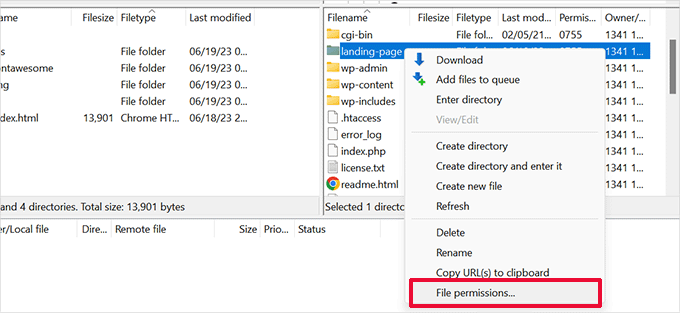
Aparecerá un mensaje / ventana emergente de permisos de archivo. Introduzca “755” en el campo de valor numérico y marque la opción “Recurrir a subdirectorios”.
A continuación, seleccione la opción “Aplicar a todos los archivos y directorios” y haga clic en el botón “Aceptar”.
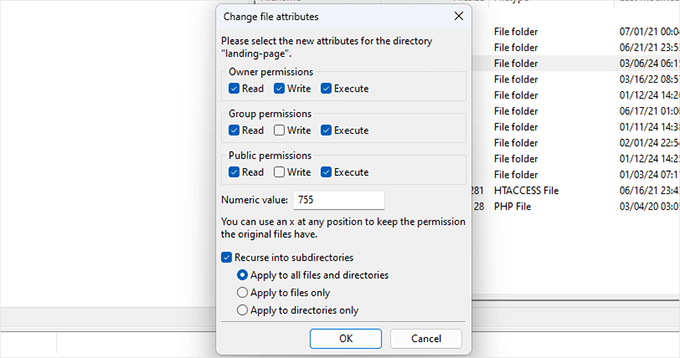
Esto establecerá los permisos de archivo para su carpeta de subida HTML y todos los archivos y carpetas dentro de ella.
Para más detalles, consulte nuestro tutorial sobre cómo corregir errores de permisos de archivos y carpetas en WordPress.
Cómo añadir su página HTML personalizada a los mapas de sitio XML
Ahora que ha subido su página HTML, es hora de que los motores de búsqueda sepan que forma parte de su sitio web.
La forma más sencilla de hacerlo es añadiéndolo a los mapas del sitio web en formato XML.
Si aún no ha establecido los mapas del sitio, siga las instrucciones de nuestro artículo sobre cómo añadir mapas del sitio XML en WordPress.
En primer lugar, tendrá que instalar y activar el plugin All in One SEO para WordPress. Para más detalles, consulta nuestro artículo sobre cómo instalar un plugin de WordPress.
Una vez activado, vaya a la página All in One SEO ” Sitemaps. En la página de ajustes generales, asegúrese de que el conmutador “Activar mapa del sitio” está activado.
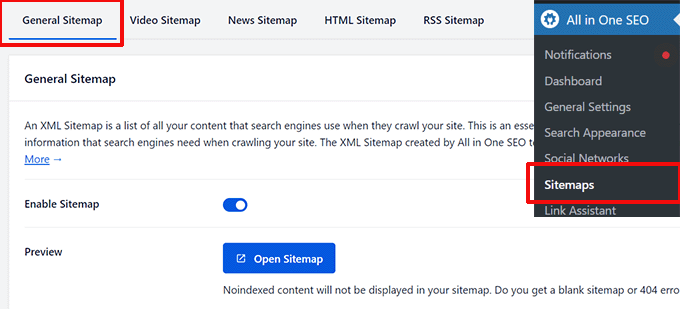
Después, desplácese un poco hacia abajo hasta la sección Páginas adicionales.
Deslice el conmutador para activar esta sección y, a continuación, introduzca la URL de su página o carpeta HTML en la opción “URL de la página”.
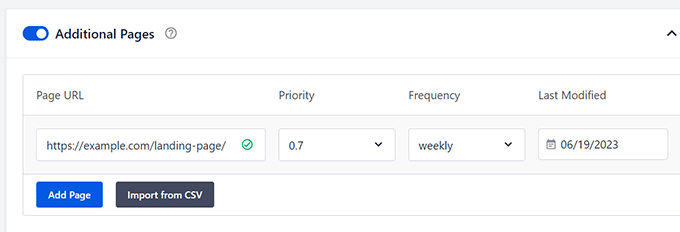
Haga clic en el botón “Añadir página” para añadirla.
Después, no olvides hacer clic en el botón “Guardar cambios” para establecer los ajustes.
All in One SEO ahora incluirá la URL de su página HTML personalizada en sus mapas del sitio XML de WordPress. Los motores de búsqueda podrán encontrar la URL y tratarla como cualquier otra página de su sitio web.
Recursos adicionales
A continuación se indican algunos recursos adicionales que pueden resultarle útiles a la hora de tratar errores 404 o gestionar páginas de su sitio web:
- Cómo mejorar su plantilla de página 404 en WordPress (2 maneras)
- Cómo recibir alertas por correo electrónico de errores 404 en WordPress
- Los mejores plugins gratuitos de redireccionamiento 404 para WordPress
- Cómo organizar o reordenar páginas de WordPress con arrastrar y soltar
Esperamos que este artículo te haya ayudado a aprender cómo subir una página HTML a WordPress sin causar errores. Puede que también quieras ver nuestra guía de SEO en WordPress para conseguir más tráfico o nuestra guía para principiantes sobre velocidad y rendimiento en WordPress.
If you liked this article, then please subscribe to our YouTube Channel for WordPress video tutorials. You can also find us on Twitter and Facebook.




Jiří Vaněk
Thank you for the advice. I tried it on FTP without success and the only thing missing for it to work was the htaccess code. Perfect.
WPBeginner Support
Glad our guide could help
Admin
Irene
Anytime I have any WordPress related question and I search on Google, I always know I would get the most reliable and very simplified explanation whenever I scroll to find WPbeginners article on the search results.
This article and your other articles have always been helpful. I’m glad I belong here. Thank you.
WPBeginner Support
Thank you, glad we can help solve any issues you run into
Admin
David Leitch
Hi Thanks for this article. It almost solves my workflow problem.
I have some excel files I update each week. I want to upload charts and tables from those files to word press each week. Preferably the upload would happen automatically but the only way I have seen to do this is to save the excel page as .htm. I wanted to save it into the wordpress directory and then use an embed link. Do you have a suggestion?
thank you
WPBeginner Support
For what it sounds like you’re wanting, you would want to take a look at our article here: https://www.wpbeginner.com/plugins/how-to-embed-pdf-spreadsheet-and-others-in-wordpress-blog-posts/
Admin
Raashid Din DAR
Found this article helpful. Keep the good work up.